在CAD中如何沿曲线阵列?
在使用CAD进行绘图时,我们常常会使用阵列功能,比如矩形阵列、圆形阵列等,今天小编要给大家介绍的是CAD曲线阵列的使用,有需要的小伙伴可以参考以下的操作步骤进行绘图。
1. 首先,打开中望CAD软件,任意绘制一条曲线。
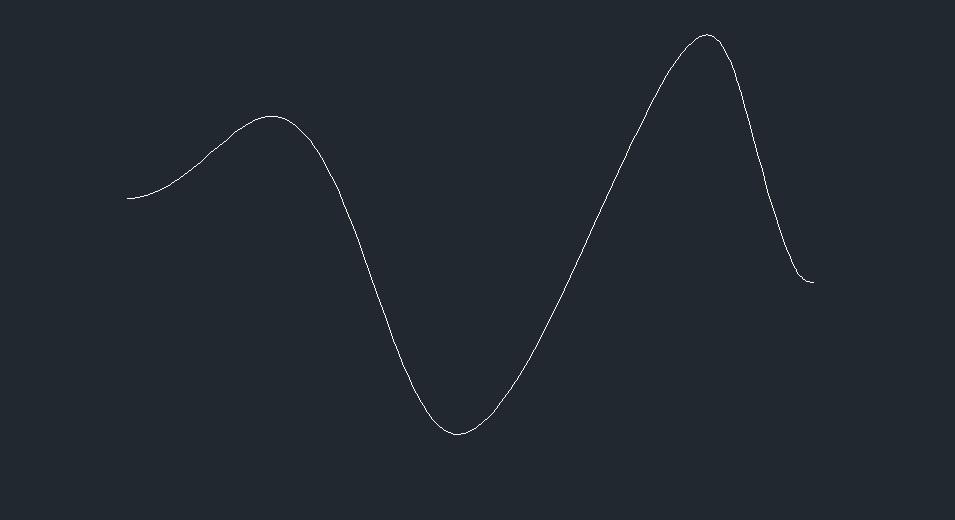
2. 绘制一个半径为20mm的圆形,在命令行输入创建图块命令【B】调出【块定义】对话框,命名为【小圆】,然后点击【拾取点】按钮,点击圆心为基点,指定好基点后,回到【块定义】对话框,点击【选择对象】按钮,点击圆形作为对象,回车确认,这样就将圆形创建为图块了。
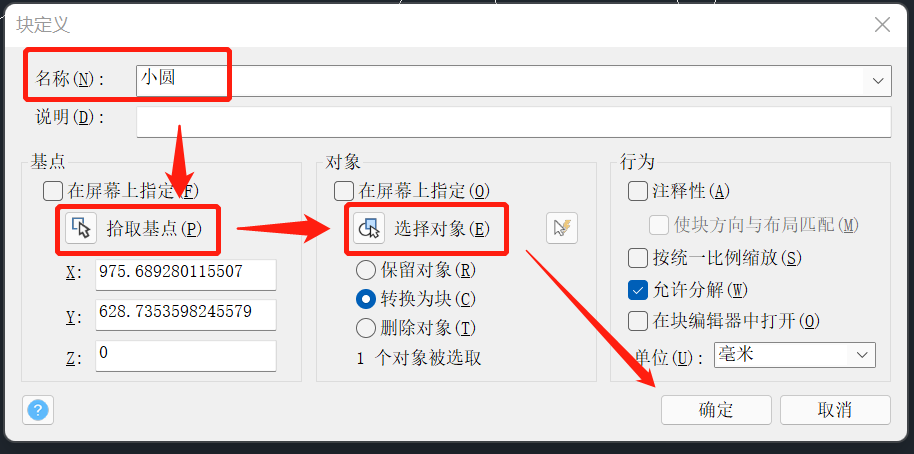
3. 在命令行中输入【div】等分命令,选取曲线作为分割对象,输入快捷键【B】,然后输入要插入的块名【小圆】,根据提示输入【Y】将块与对象对齐,然后根据需要输入曲线的分段数,这里小编将曲线分为7段。
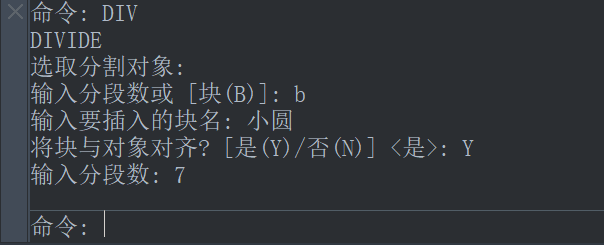
4. 回车确认后就可以看到曲线的阵列了,如下图所示。
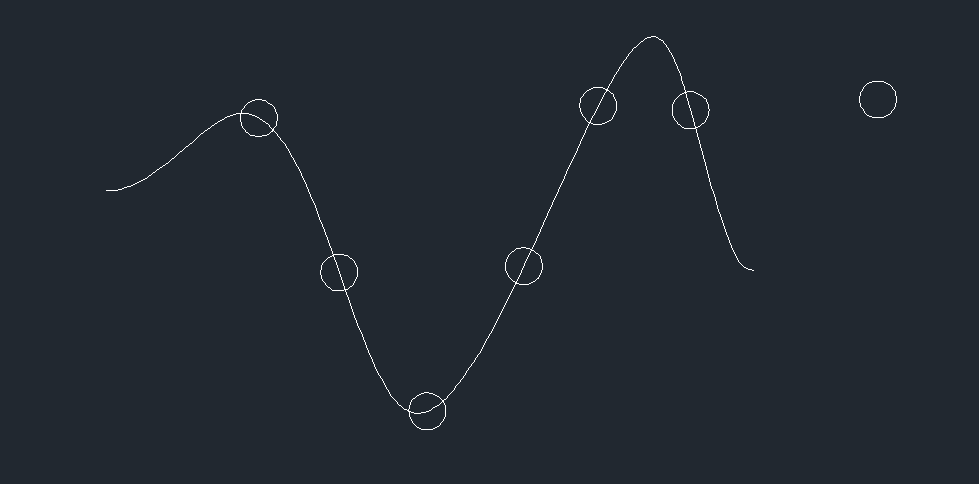
以上就是CAD的曲线阵列功能,希望可以帮助到有需要的小伙伴,更多CAD资讯敬请关注中望CAD官网,小编会持续更新推送,不要错过哦。
推荐阅读:CAD制图
推荐阅读:CAD下载
·定档6.27!中望2024年度产品发布会将在广州举行,诚邀预约观看直播2024-06-17
·中望软件“出海”20年:代表中国工软征战世界2024-04-30
·2024中望教育渠道合作伙伴大会成功举办,开启工软人才培养新征程2024-03-29
·中望将亮相2024汉诺威工业博览会,让世界看见中国工业2024-03-21
·中望携手鸿蒙生态,共创国产工业软件生态新格局2024-03-21
·中国厂商第一!IDC权威发布:中望软件领跑国产CAD软件市场2024-03-20
·荣耀封顶!中望软件总部大厦即将载梦启航2024-02-02
·加码安全:中望信创引领自然资源行业技术创新与方案升级2024-01-03
·玩趣3D:如何应用中望3D,快速设计基站天线传动螺杆?2022-02-10
·趣玩3D:使用中望3D设计车顶帐篷,为户外休闲增添新装备2021-11-25
·现代与历史的碰撞:阿根廷学生应用中望3D,技术重现达·芬奇“飞碟”坦克原型2021-09-26
·我的珠宝人生:西班牙设计师用中望3D设计华美珠宝2021-09-26
·9个小妙招,切换至中望CAD竟可以如此顺畅快速 2021-09-06
·原来插头是这样设计的,看完你学会了吗?2021-09-06
·玩趣3D:如何使用中望3D设计光学反光碗2021-09-01
·玩趣3D:如何巧用中望3D 2022新功能,设计专属相机?2021-08-10
·CAD中要怎么样控制插入了PDF数据的图层2024-05-24
·CAD快捷计算面积的方法2020-07-15
·CAD中误操作后如何恢复?如何撤销刚进行的操作?2018-08-31
·CAD特性匹配和炸开命令失效的处理方法2017-11-30
·CAD怎么快速切换多个工作窗口2019-01-23
·CAD无法修复图形文件怎么办2016-01-25
·CAD矩形设计小技巧2020-05-07
·在中望CAD中如何更改列出的最近使用的文档数?2020-03-20














